今天和大家分享2020PyCharm和pythton3.7的安装,我直接将pycharm和python环境放在百度网盘了,大家直接下载即可。
PyCharm2020.1.1与Python3.7.7的安装提取码:yrh4
第一步:打开下载好的安装包,点击python3.7安装环境
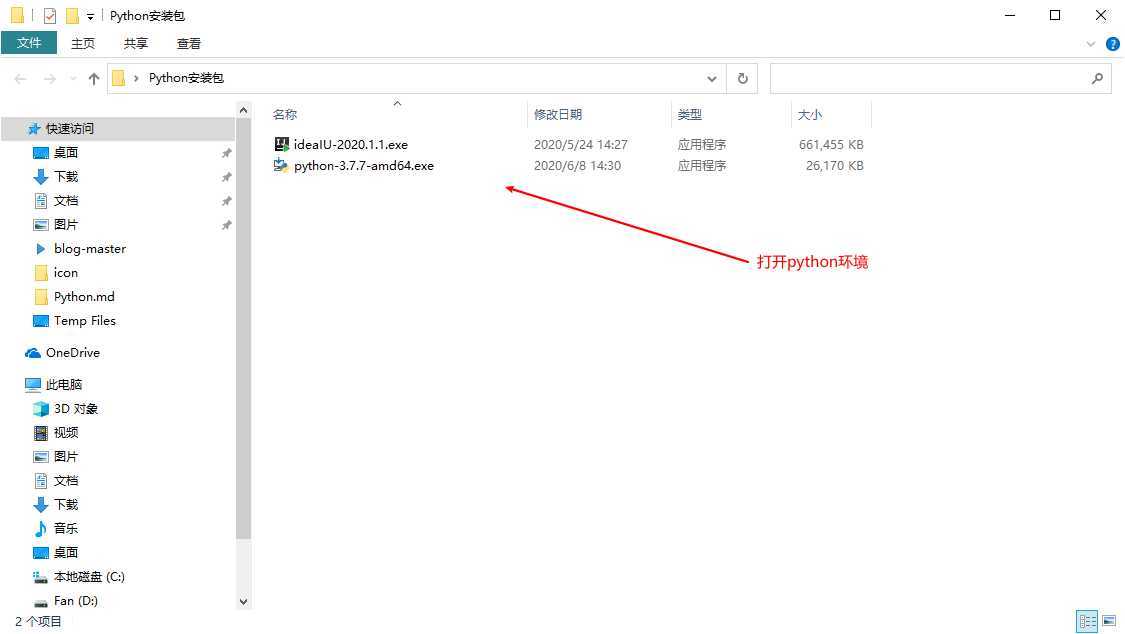
第二步:注意:一定要勾选上add Python 3.7 to PATH,不然就不会自动添加到系统环境变量里,可以自定义安装,也可以默认安装。
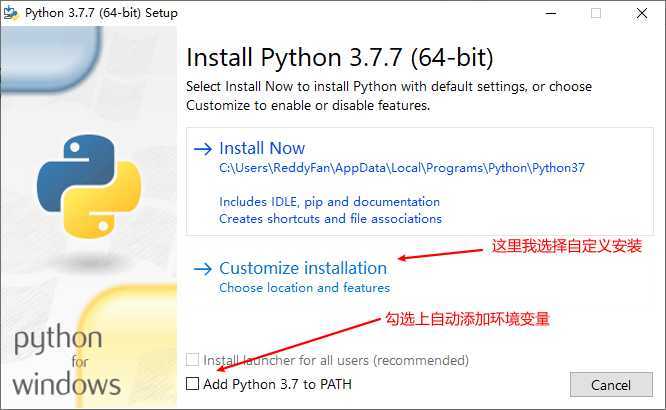
第三步:默认选择,next即可。
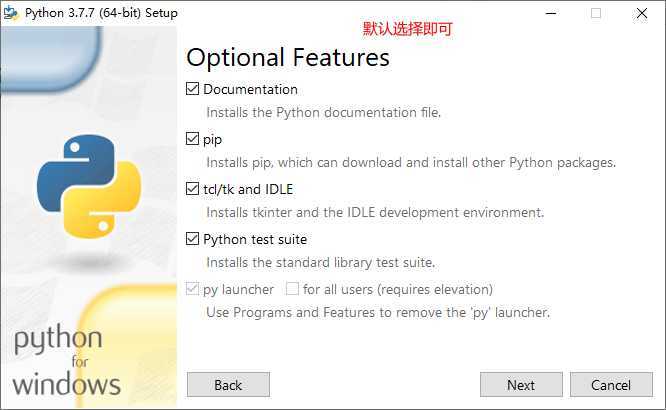
第四步:勾选上前四个即可,也可以根据自己的需求勾选。
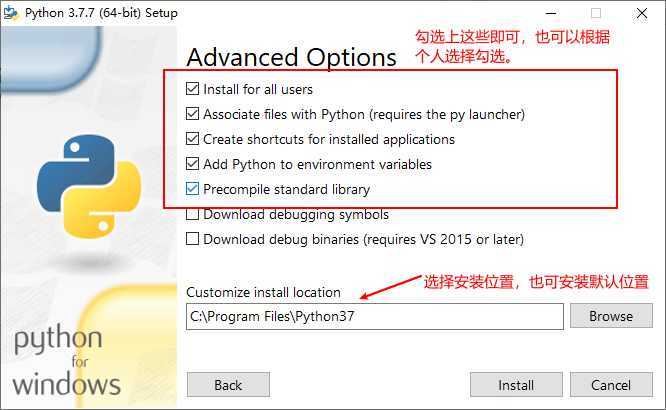
第五步:确认安装位置,点击install。
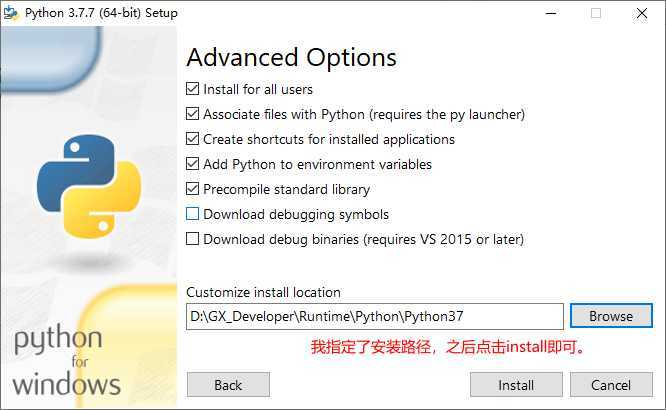
第六步:稍等片刻……
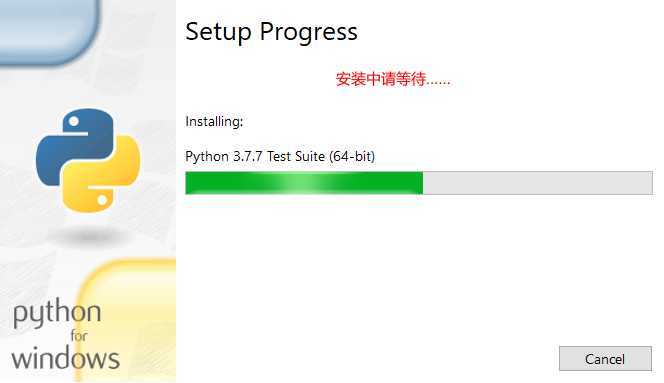
第七步:出现此页面证明安装成功
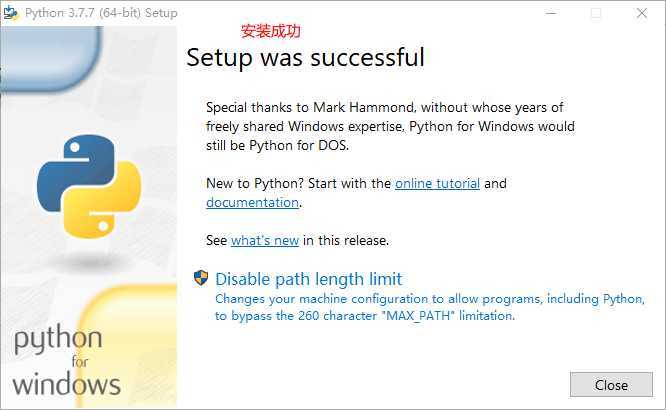
第八步:win+r输入cmd命令回车,打开命令行,输入python如下图所示,证明添加到系统环境变量成功。
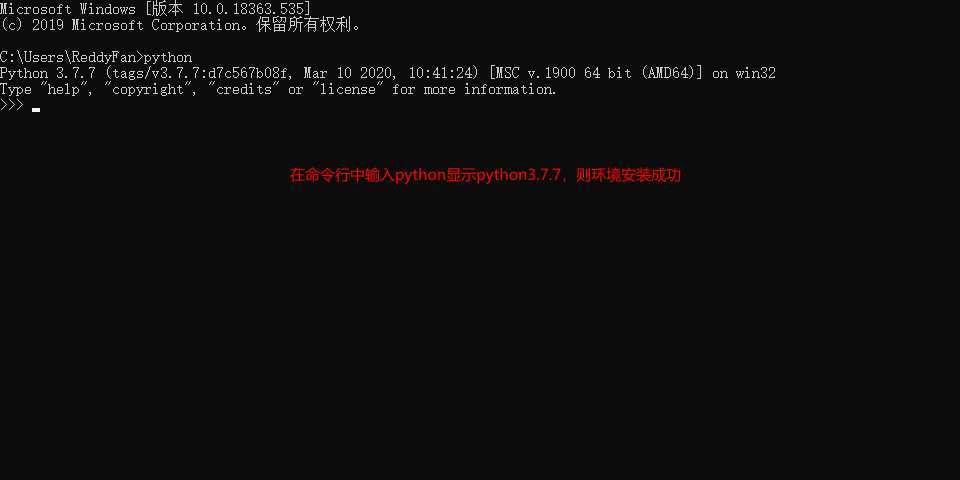
第一步:
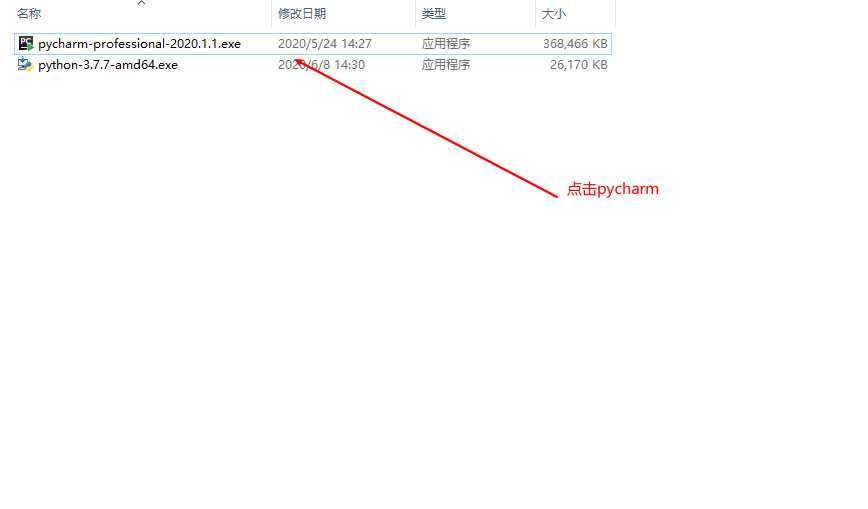
第二步:
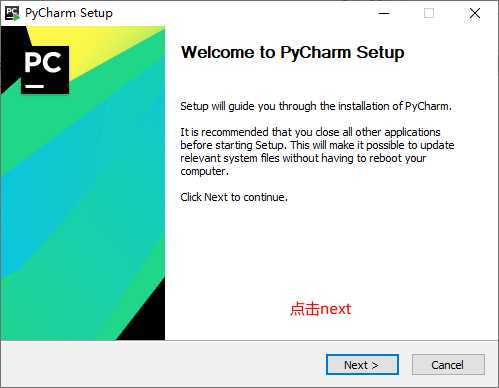
第三步:
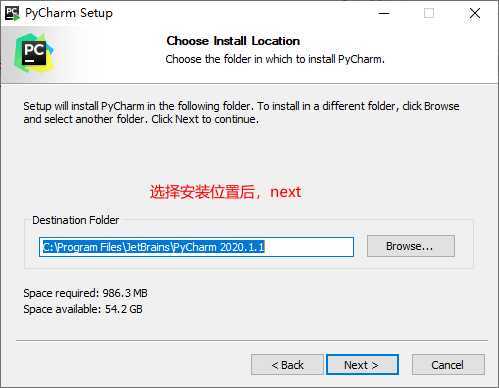
第四步:
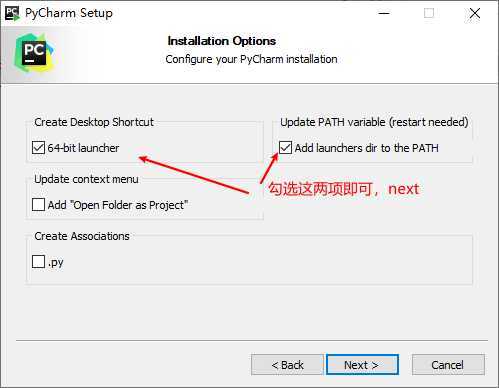
第五步:
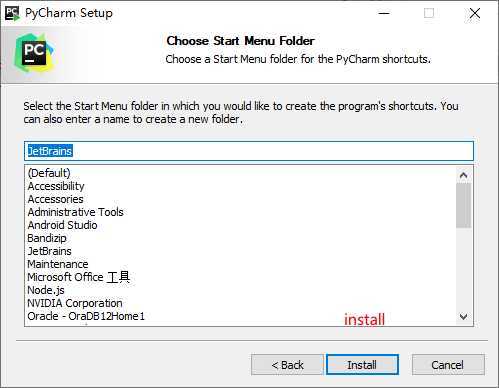
第六步:
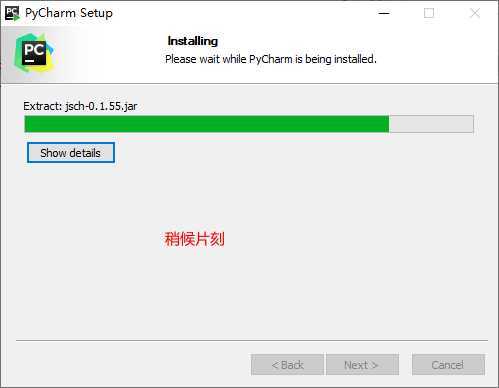
第七步:
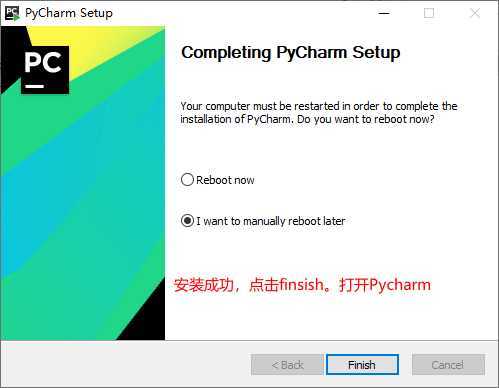
第一步:

第二步:点击创建项目
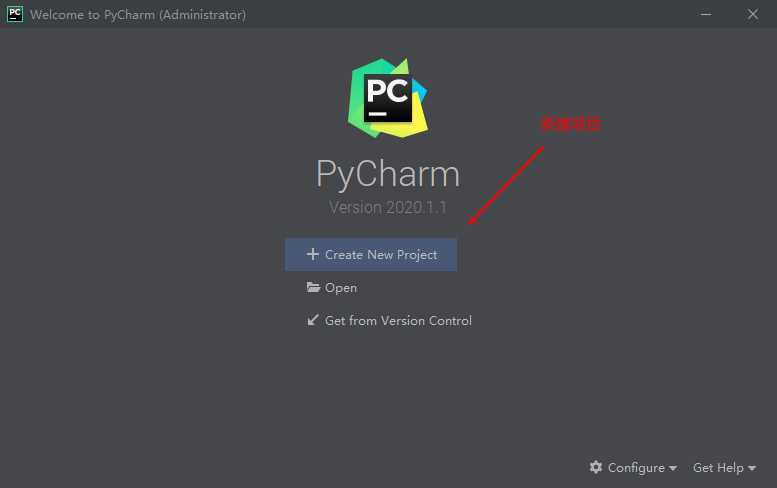
第三步:点Project interpreter: ,选择existing interpreter。因为我之前装过所以有3.8的安装目录,点击...选择到python3.7的python.exe即可
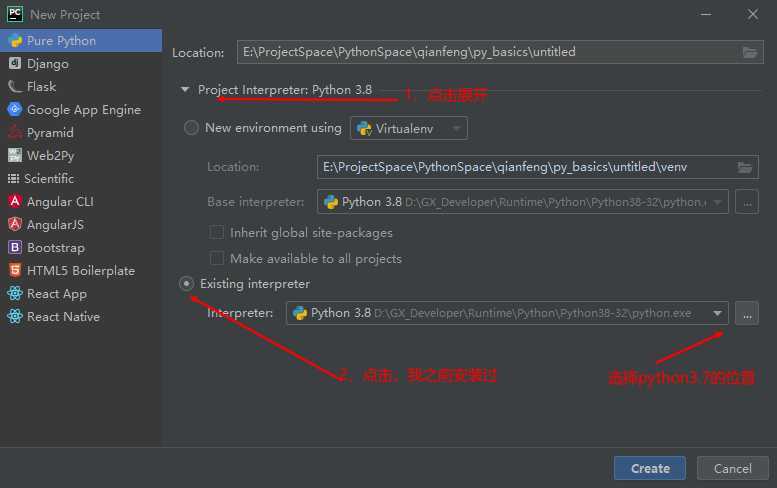
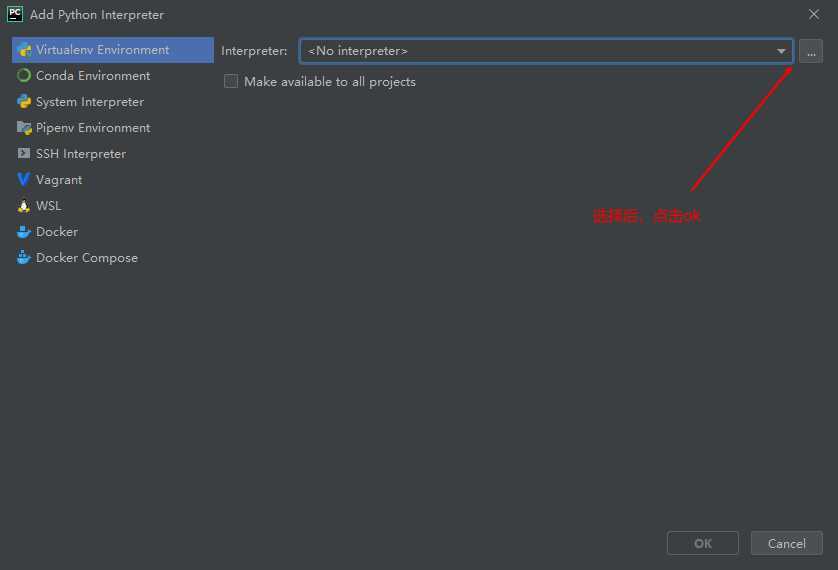
第四步:
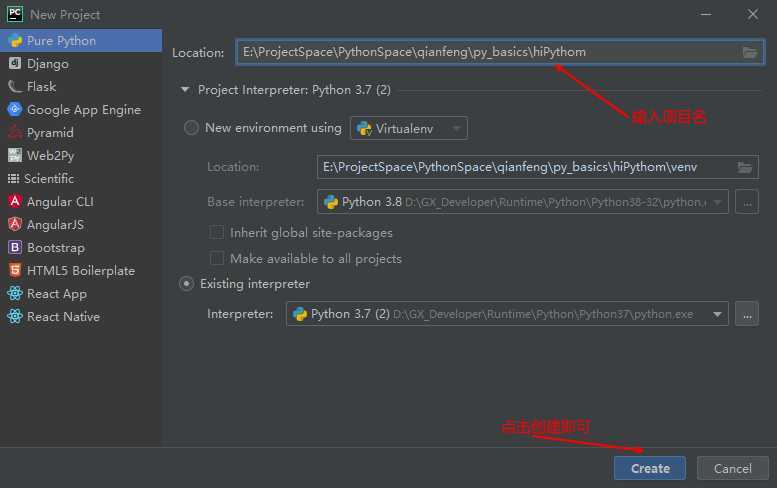
最后一步:右键new一个.py文件,打印一个字符串python如下图所示。
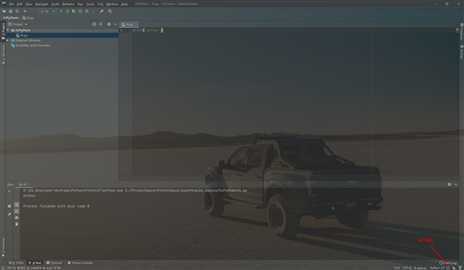
注意:右下角标红处点击可以切换python环境。
PyCharm2020.1.1与Python3.7.7的安装-01
原文:https://www.cnblogs.com/nongma-reddy/p/13068603.html